Nằm sâu trong ứng dụng Gmail trên điện thoại của bạn là một tính năng cử chỉ vuốt mạnh mẽ có thể giúp bạn giải quyết tình trạng hỗn loạn của hộp thư đến và tiết kiệm đáng kể thời gian. Hầu hết người dùng không hề hay biết về sự tồn tại của nó, nhưng một khi đã bắt đầu sử dụng, bạn sẽ thấy việc quản lý email trở nên dễ dàng hơn bao giờ hết và không muốn quay lại cách cũ.
Cử Chỉ Vuốt Trong Gmail Có Thể Làm Được Gì?
Bạn có thể đã từng vuốt một email trong ứng dụng Gmail trước đây—có thể là để lưu trữ hoặc chỉ vô tình. Tuy nhiên, điều mà nhiều người không nhận ra là thao tác nhỏ này đang ẩn chứa nhiều sức mạnh hơn những gì nó thể hiện. Đây là một trong những thủ thuật Gmail tiện lợi giúp bạn cảm thấy như một người dùng chuyên nghiệp, nắm vững mọi tính năng.
Theo cài đặt mặc định, vuốt sang trái hoặc phải trên một tin nhắn chỉ đơn thuần lưu trữ nó. Chắc chắn, điều đó hữu ích. Nhưng sẽ ra sao nếu một thao tác vuốt có thể làm chính xác điều bạn mong muốn? Chẳng hạn như xóa một tin nhắn ngay lập tức, đánh dấu là đã đọc mà không cần mở, trì hoãn để xử lý sau, hoặc thậm chí chuyển thẳng vào một thư mục cụ thể?
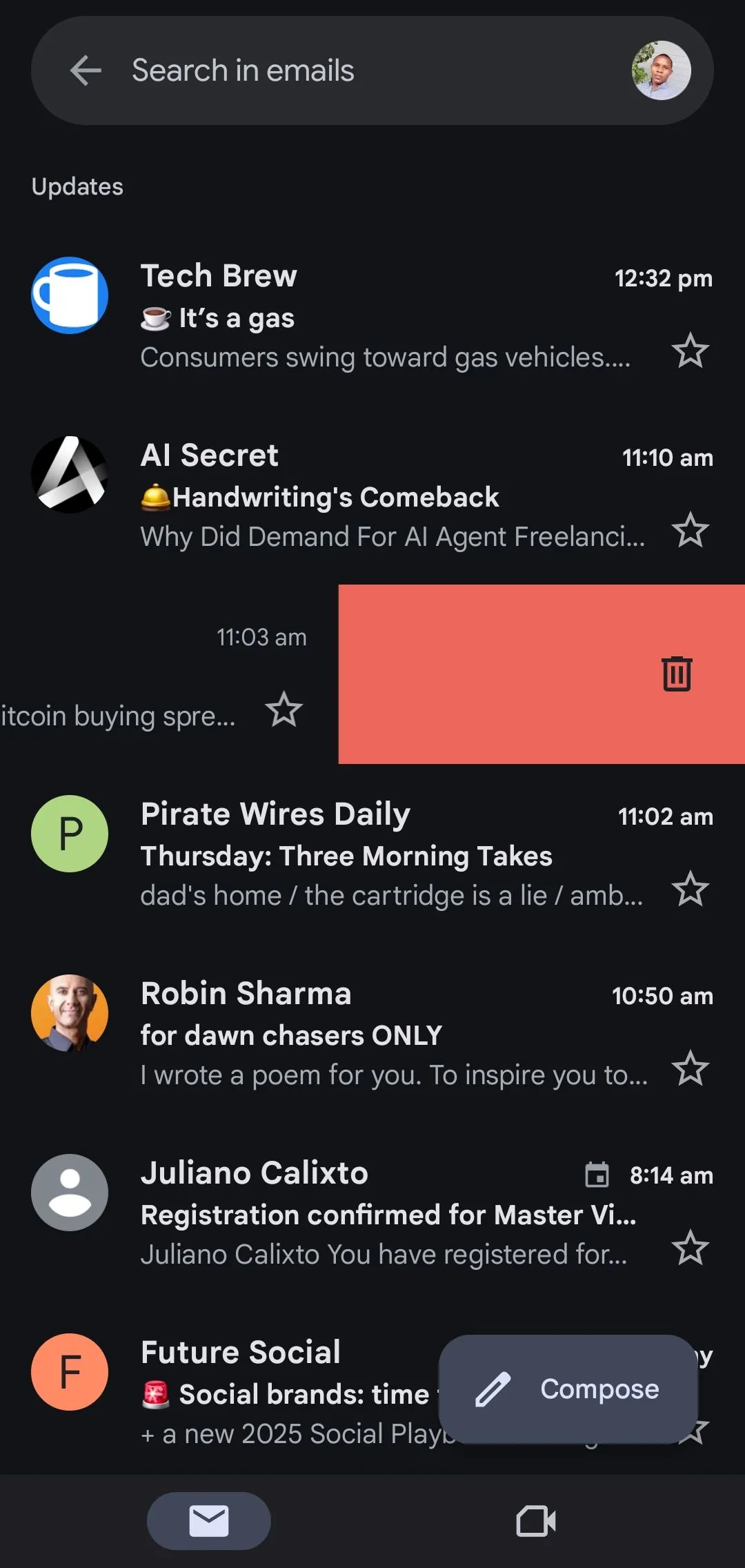 Thao tác vuốt sang phải trên ứng dụng Gmail để xử lý email nhanh chóng
Thao tác vuốt sang phải trên ứng dụng Gmail để xử lý email nhanh chóng
Đây chính xác là những gì tính năng cử chỉ vuốt của Gmail được thiết kế để thực hiện. Chỉ với một chút thiết lập nhỏ, bạn có thể thay đổi hành động của thao tác vuốt. Thay vì lưu trữ, bạn có thể cài đặt để một lần vuốt sẽ xóa tin nhắn, đánh dấu là đã đọc, di chuyển đến một thư mục khác, hoặc thậm chí trì hoãn nó để tin nhắn xuất hiện lại sau này khi bạn đã sẵn sàng giải quyết.
Hướng Dẫn Tùy Chỉnh Thao Tác Vuốt Trong Gmail
Việc thiết lập các cử chỉ vuốt trong Gmail chỉ mất một phút. Google không quảng cáo rầm rộ về tính năng này, nhưng việc tùy chỉnh cử chỉ vuốt là rất đơn giản nếu bạn biết tìm ở đâu.
Dưới đây là cách thực hiện:
- Mở ứng dụng Gmail trên điện thoại của bạn.
- Chạm vào biểu tượng menu (ba đường ngang ở góc trên cùng bên trái).
- Cuộn xuống và chạm vào Cài đặt.
- Chọn Cài đặt chung.
- Chạm vào Thao tác vuốt.
- Chọn Vuốt phải hoặc Vuốt trái, tùy thuộc vào hành động bạn muốn thay đổi.
- Chọn hành động ưu tiên của bạn: Lưu trữ, Xóa, Đánh dấu là đã đọc/chưa đọc, Di chuyển tới, Trì hoãn, hoặc Không có.
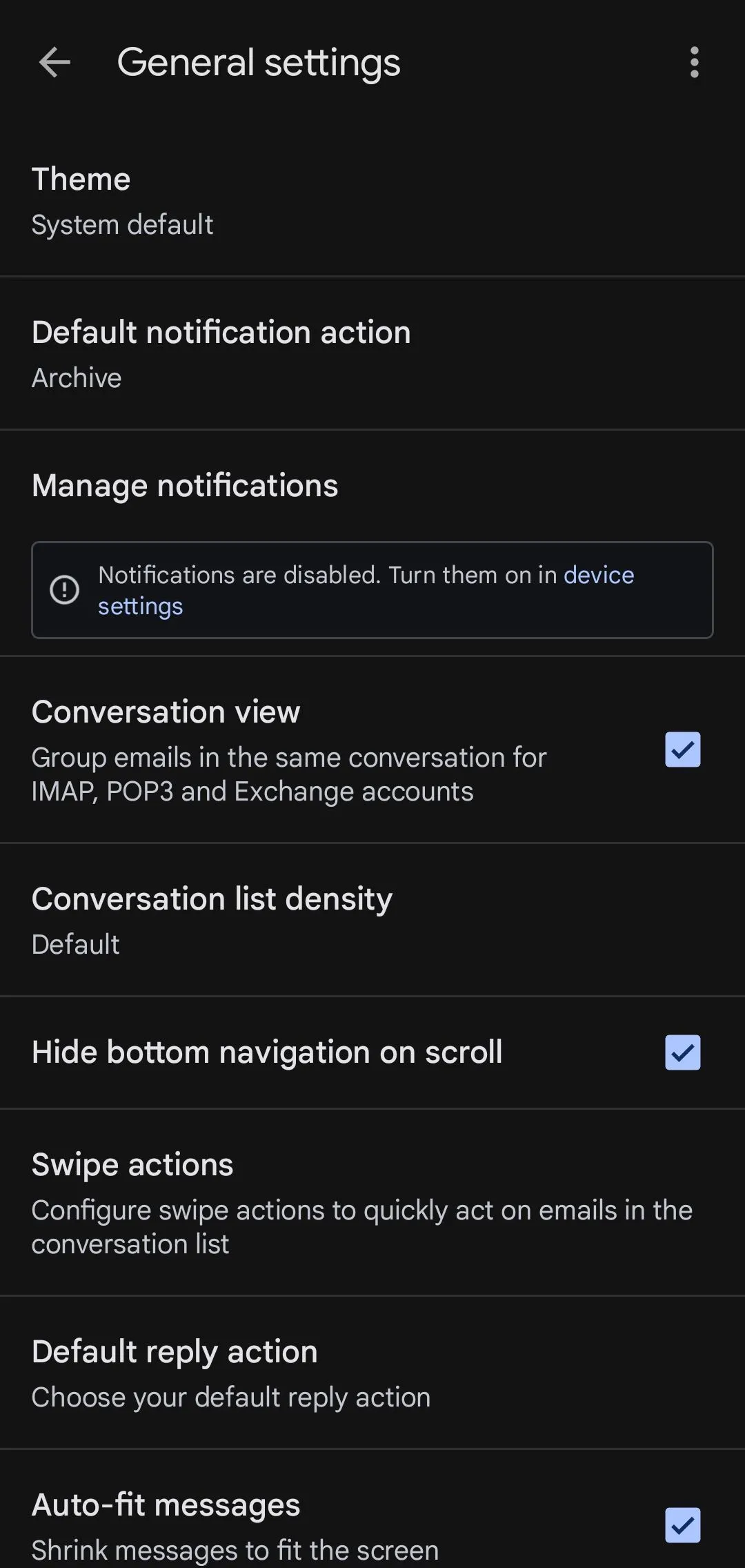 Trang cài đặt chung trong ứng dụng Gmail để tùy chỉnh các tính năng
Trang cài đặt chung trong ứng dụng Gmail để tùy chỉnh các tính năng
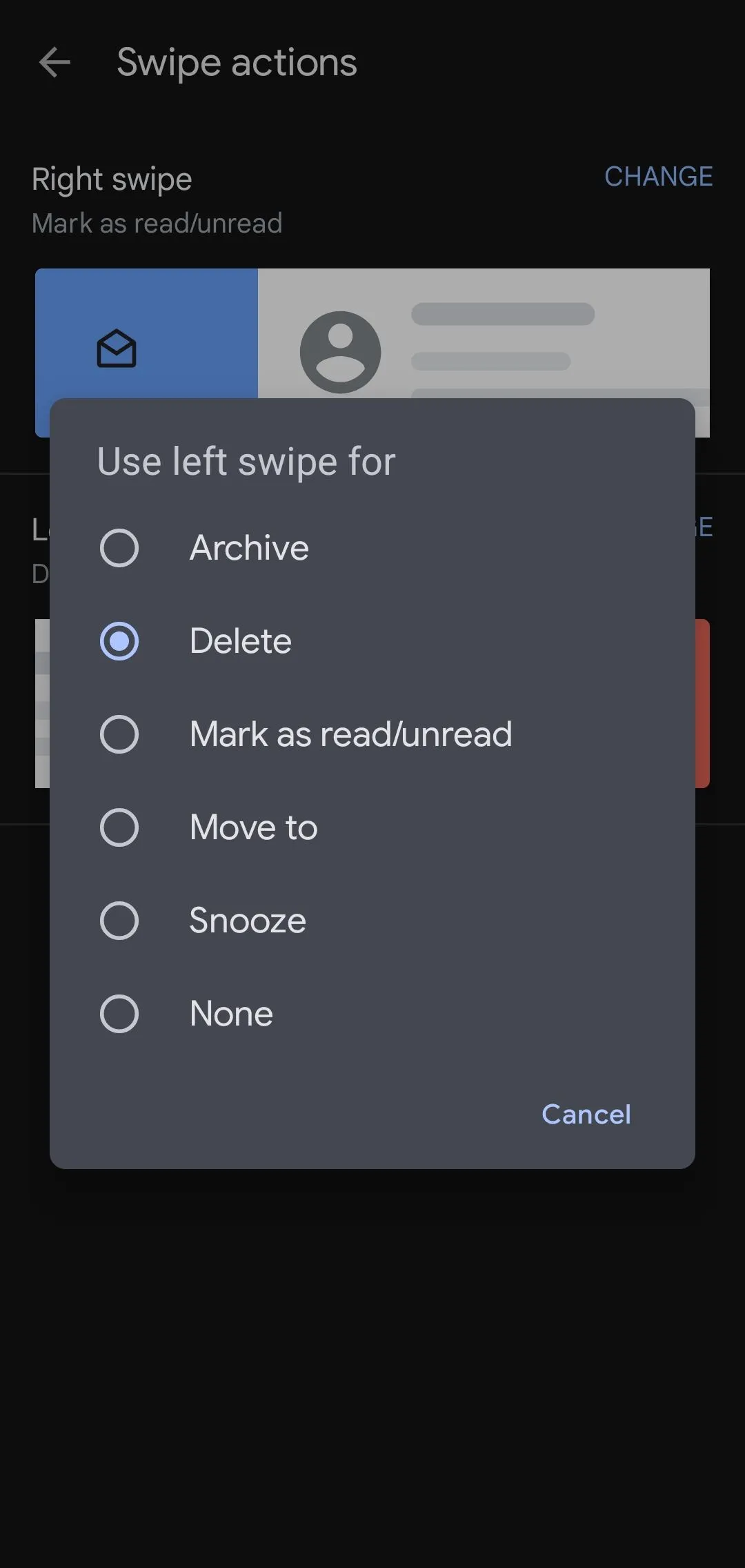 Trang cấu hình cử chỉ vuốt trong cài đặt Gmail, cho phép chọn hành động cho vuốt trái và vuốt phải
Trang cấu hình cử chỉ vuốt trong cài đặt Gmail, cho phép chọn hành động cho vuốt trái và vuốt phải
Các thay đổi sẽ có hiệu lực ngay lập tức, vì vậy sau khi hoàn tất, hãy quay lại hộp thư đến và thử nghiệm.
Các Ý Tưởng Cấu Hình Vuốt Để Tối Đa Hóa Năng Suất
Vẻ đẹp của các cử chỉ vuốt trong Gmail nằm ở khả năng thích ứng dễ dàng với quy trình làm việc của bạn. Nếu bạn là người thích giữ hộp thư đến luôn gọn gàng, hãy cân nhắc đặt một thao tác vuốt để Lưu trữ và thao tác còn lại để Đánh dấu là đã đọc. Bằng cách đó, bạn có thể nhanh chóng xử lý các email ưu tiên thấp mà không cần mở chúng.
Bạn cần giải quyết email sau nhưng không muốn quên chúng? Hãy đặt một thao tác vuốt để Trì hoãn. Chỉ với một cú lướt, tin nhắn đó sẽ biến mất và xuất hiện lại chính xác khi bạn sẵn sàng xử lý. Hãy kết hợp nó với Di chuyển tới cho thao tác vuốt còn lại nếu bạn thường xuyên dán nhãn hoặc sắp xếp vào các thư mục.
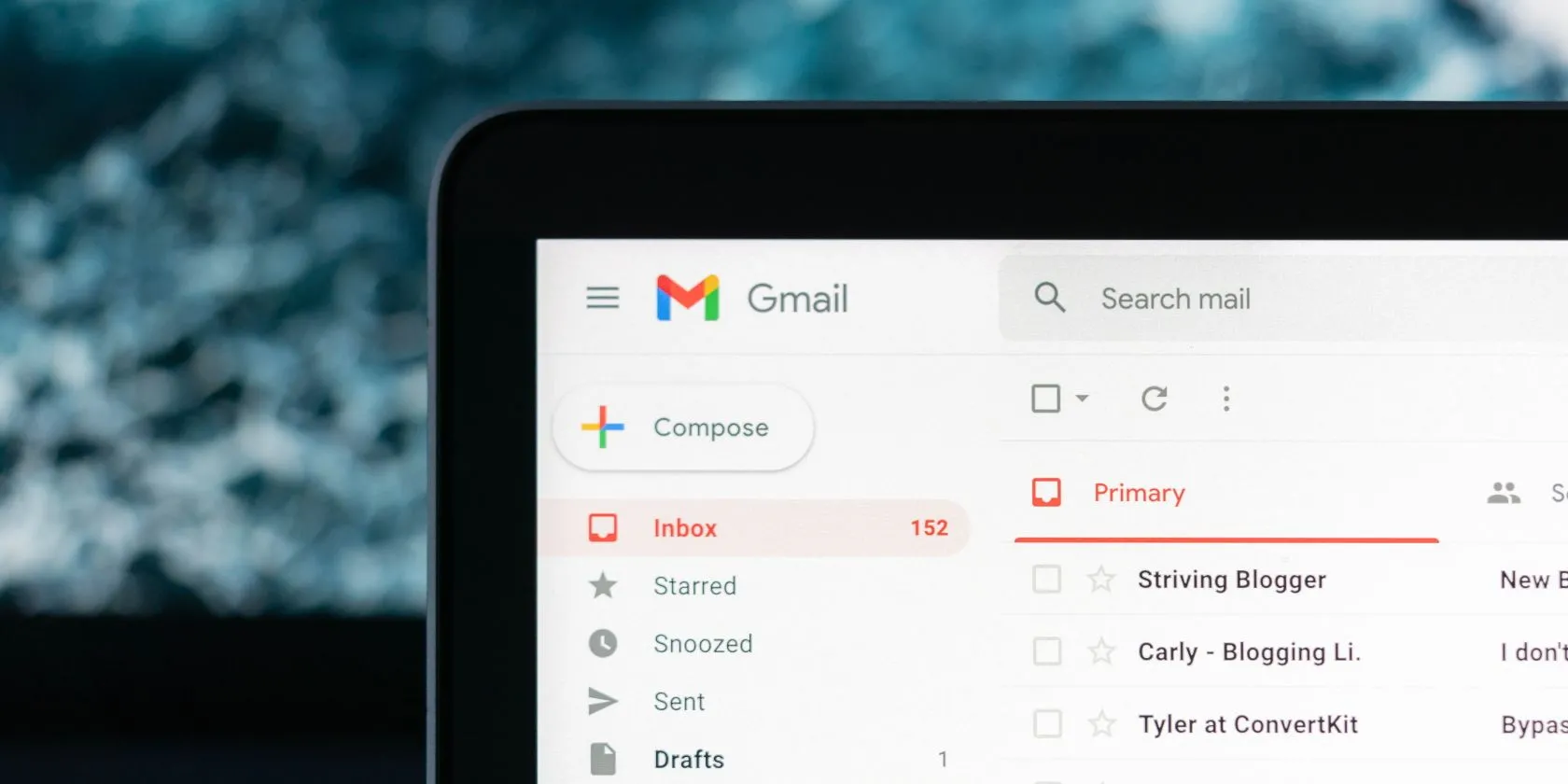 Giao diện ứng dụng Gmail trên điện thoại, minh họa khả năng quản lý email hiệu quả
Giao diện ứng dụng Gmail trên điện thoại, minh họa khả năng quản lý email hiệu quả
Đối với những người xem việc đạt được “Inbox Zero” như một môn thể thao cạnh tranh, cấu hình kinh điển Lưu trữ + Xóa là một động thái mạnh mẽ. Phân loại email chỉ trong vài giây: giữ lại những gì quan trọng, loại bỏ những gì không cần thiết.
Không có một cấu hình nào là phù hợp với tất cả mọi người. Nhưng một khi bạn tìm thấy sự kết hợp phù hợp với nhịp điệu của mình, bạn sẽ không còn phải suy nghĩ nhiều về hộp thư đến mà chỉ cần lướt qua nó một cách tự nhiên. Nó mang lại cảm giác hiệu quả, giống như Gmail cuối cùng đã hiểu được bạn.
Tại Sao Tính Năng Này Lại Giúp Tiết Kiệm Nhiều Thời Gian Đến Vậy?
Tùy chỉnh các cử chỉ vuốt trong Gmail có vẻ là một điều nhỏ nhặt, nhưng theo thời gian, nó mang lại hiệu quả lớn. Hãy nghĩ xem bạn kiểm tra email bao nhiêu lần trong một ngày. Bây giờ hãy tưởng tượng bạn cắt giảm vài giây mỗi lần tương tác. Đó là những phút được rút ngắn khỏi thói quen hàng ngày của bạn, và tích lũy thành hàng giờ mỗi tháng.
Điều làm cho tính năng này trở nên đặc biệt mạnh mẽ là cách nó hòa nhập một cách liền mạch vào cách bạn đã sử dụng điện thoại của mình. Không có đường cong học tập. Không có các bước phụ. Chỉ là một cử chỉ đơn giản giúp hoàn thành công việc.
 Biểu tượng Gmail và Gemini đặt cạnh nhau, thể hiện sự tích hợp công nghệ AI vào quản lý email
Biểu tượng Gmail và Gemini đặt cạnh nhau, thể hiện sự tích hợp công nghệ AI vào quản lý email
Và bởi vì bạn được quyền quyết định mỗi thao tác vuốt sẽ làm gì, nó được cá nhân hóa ngay từ đầu. Bạn không phải ép mình vào hệ thống của Gmail. Bạn đang điều chỉnh Gmail để phù hợp với quy trình của riêng mình.
Email có thể không bao giờ là niềm vui, nhưng nó không nhất thiết phải là một công việc nặng nhọc. Chỉ với vài lần chạm trong cài đặt Gmail, bạn có thể biến việc quản lý hộp thư đến của mình bớt giống một công việc vặt và trở nên giống như bản năng thứ hai.